Komputer selama operasi memiliki kemampuan untuk mengotori segala macam folder dan file yang tidak perlu, entri dalam registri. Dan, tentu saja, sangat penting untuk menyingkirkan semua "sampah digital" ini - secara berkala membersihkan komputer, sehingga dapat dikatakan, pada tingkat perangkat lunak.
Pada artikel ini, Anda akan belajar cara membersihkan komputer dari sampah menggunakan biasa alat Windows dan melalui program khusus.
Bagaimana cara membersihkan utilitas PC?
Di Web, Anda dapat menemukan sejumlah besar utilitas yang membuang sampah dari komputer mode otomatis. Tetapi kami akan berkenalan dengan solusi paling sukses yang telah membuktikan diri mereka dalam praktik (mis., Mereka membersihkan sampah di komputer dengan kualitas tertinggi).
Ccleaner
Program yang kuat dan sekaligus mudah digunakan untuk membersihkan komputer dari perusahaan Inggris Piriform Ltd. Didistribusikan secara gratis (versi gratis) dan shareware (versi Professional dan Professional Plus). Benar menetralkan "sampah sistem" dari cabang registry, partisi Windows dan direktori program. Mampu membersihkan cache browser, dump memori, log OS. Ini memiliki fungsi tambahan: mengelola startup dan penjadwal tugas, menghapus instalasi program, mengatur menu konteks. Secara optimal dan efisien mengoptimalkan registri: menganalisis DLL, mendeteksi ekstensi yang tidak valid, kesalahan Kelas dan ActiveX, jalur aplikasi, dan elemen lain yang mengacaukan komputer.
1. Buka halaman resmi untuk mengunduh utilitas di browser - http://www.piriform.com/ccleaner.
2. Klik tombol hijau “Unduh Versi Gratis” (unduh versi gratis program).
3. Pada halaman baru, klik "... unduh" di panel pertama lagi.

4. Di tabel, di kolom pertama (Gratis), klik tautan "Download.com".

5. Jalankan penginstal yang diunduh.
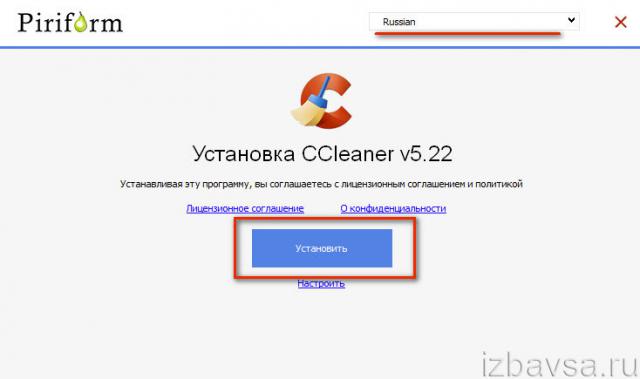
6. Di jendela pemasang, di daftar turun bawah, pilih "Rusia". Klik pada tombol Install biru.
7. Jalankan utilitas. Untuk menghapus sepenuhnya file yang tidak perlu dari PC, di bagian "Membersihkan", klik "Analisis", dan kemudian, ketika pemindaian selesai, klik pada "Pembersihan".

8. Buka bagian "Registry". Klik "Pemecahan masalah", dan setelah memeriksa, klik "Perbaiki ...".
Solusi dari pengembang Cina. Dengan beberapa klik mouse, PC sepenuhnya menghilangkan file yang tidak perlu, dan kunci registri. Ini dilisensikan oleh Freeware (disediakan untuk pengguna secara gratis). Sepenuhnya kompatibel dengan semua versi Windows, mendukung bahasa Inggris dan Rusia. Ini memonitor ruang disk dan mengoptimalkan sistem secara efisien. Mendeteksi sampah perangkat lunak secara akurat.
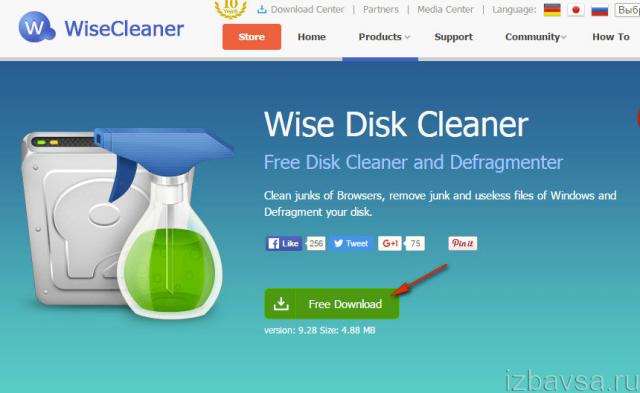
1. Buka utilitas di luar situs - http://www.wisecleaner.com/wise-disk-cleaner.html.
2. Di jendela penginstal, di panel "Instal SpyHunter", klik "Tolak" untuk menonaktifkan instalasi perangkat lunak anti-virus tambahan.

3. Klik "Instal."
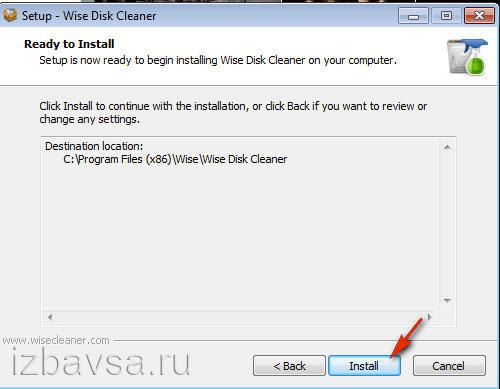
4. Setelah instalasi selesai, jalankan utilitas.
5. Di bagian "Pembersihan Cepat", pilih objek yang ingin Anda sepenuhnya menetralkan dari OS atau untuk membersihkan.
6. Klik Cari, lalu klik Bersihkan.
Catatan Anda juga dapat menggunakan fungsi "Pembersihan".
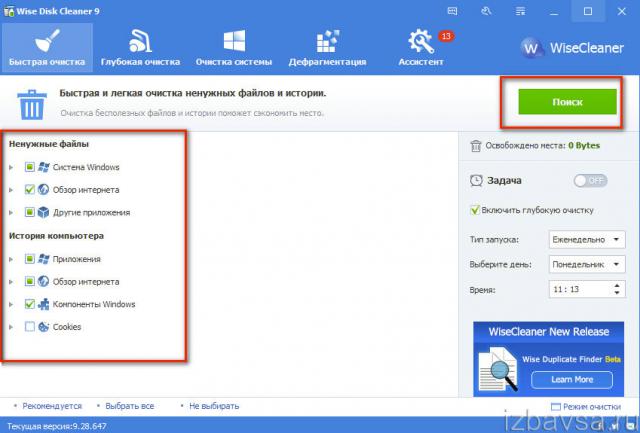
Utilitas multifungsi untuk melayani sistem operasi Windows. Shareware yang disediakan (ada uji coba - masa uji coba penggunaan tanpa lisensi). Benar-benar membebaskan OS dari sampah, mempercepat pekerjaannya. Diberi dengan fungsi yang nyaman untuk mengelola entri startup dan registri. Pembersihan dilakukan dalam mode otomatis, menampilkan barang yang tidak berguna, monitor ruang disk. Melacak perubahan registri.
1. Hidup halaman resmi untuk mengunduh - http://www.chemtable.com/en/organizer.htm - klik tombol "Unduh".

2. Instal dan jalankan Reg Organizer.
3. Klik pada bagian “Disk Cleanup” di menu.

4. Klik "Pindai." Setelah verifikasi, aktifkan perintah "Lakukan Pembersihan".
Winptimizer
Pengoptimal Windows komprehensif yang dikembangkan oleh perusahaan Jerman Ashampoo. Ini menggabungkan sejumlah besar utilitas dan fungsi untuk "penyetelan" perangkat lunak sistem. Mempercepat operasi PC, dengan benar membebaskan ruang disk kosong tanpa melanggar integritas direktori dan proses sistem. Tersedia di offset dalam pembayaran dan versi gratis. Ini memiliki opsi untuk membuat fine-tuning sistem (Tweaking Tool), modul untuk membersihkan jejak Internet, built-in utilitas drive Pembersih untuk menetralkan sampah digital dari drive PC. Ia mampu mendeteksi spyware dan mendefrag hard drive Anda.
1. Pada pengembang aplikasi offline, buka - www.ashampoo.com.
2. Di panel atas, atur bahasa Rusia dari antarmuka.
3. Klik pada bagian "Unduhan".
4. Di tabel, pilih salah satu versi WinOtimizer (Gratis, 12, 14 atau 2016): di panel, klik "Unduh".
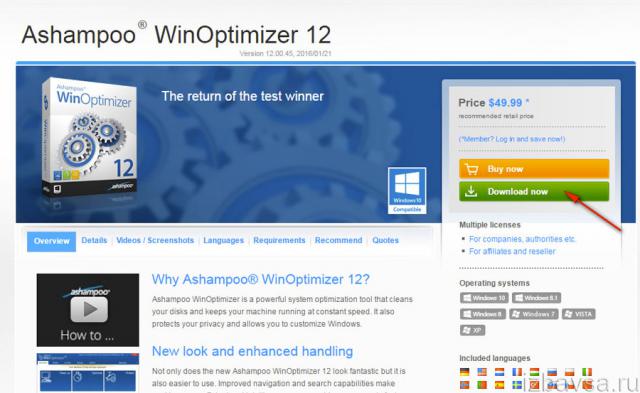
5. Jalankan penginstal, di jendela yang terbuka, jika perlu, konfigurasikan penginstalan (tentukan jalur, akses, buat pintasan). Klik "Selanjutnya."

6. Klik pada tab "Favorites" dan pilih ikon "Drive Cleaner".
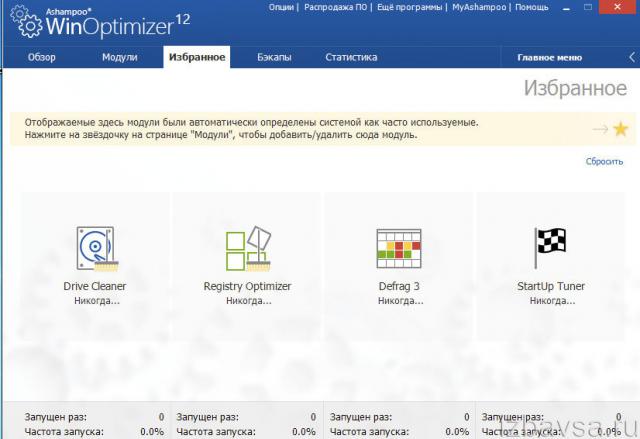
7. Pada akhir pemeriksaan OS, klik tombol "Delete" untuk menyingkirkan objek yang tidak perlu.
![]()
"Membersihkan" komputer dengan fungsi biasa
Membersihkan partisi sistem
1. Tekan kombinasi tombol - Menangkan + E.

2. Pada panel Jalankan, tentukan perintah - cleanmgr.exe. Klik "OK."
3. Di jendela dengan pengaturan yang muncul, pilih objek yang ingin Anda hapus (klik "burung" di sebelahnya). Dan kemudian klik "Hapus file sistem».
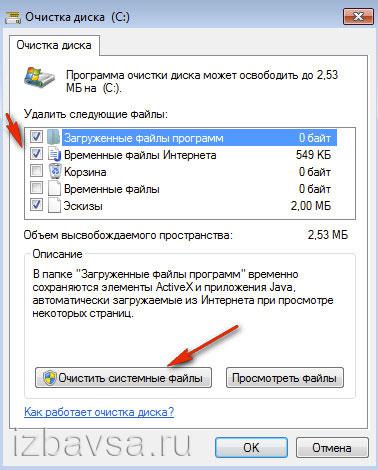
Menghapus sampah dari folder Temp
1. Buka file sementara:
Drive C → Pengguna → → AppData → Lokal → Temp
2. Tekan Ctrl + A untuk memilih semua file dalam folder.

3. Klik kanan pada mereka. Dalam daftar opsi Windows, pilih Uninstall. Kosongkan "Keranjang Sampah" (ikonnya terletak di desktop).
Hapus file yang tidak diinginkan dari browser
1. Setelah selesai bekerja di Internet, berada di jendela browser, tekan "Ctrl + Shift + Del" (kombinasi "panas" ini bekerja di hampir semua browser populer - Firefox, Google chrome, Opera, dll.).
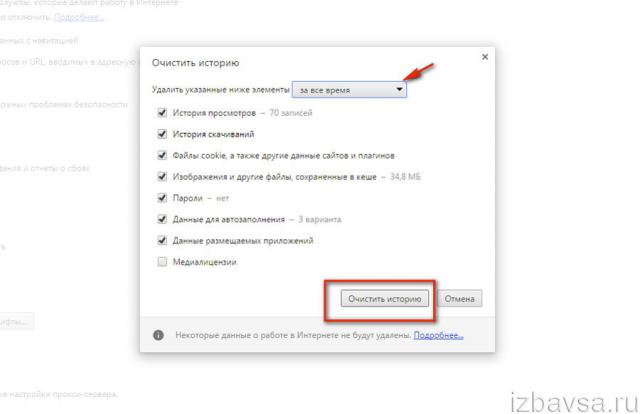
2. Pada panel pengaturan, tentukan untuk periode apa Anda ingin menghapus file sementara yang disimpan (disarankan untuk mengatur nilainya menjadi "Sepanjang waktu").
3. Pilih item (apa yang ingin Anda hapus).
4. Klik pada "Bersihkan .... ".
Selamat membersihkan PC! Selalu jaga agar tetap bersih dan rapi dan itu tidak akan mengecewakan Anda.
Sebelum Anda mulai, Anda harus melakukannya. Unduhan tidak akan membawa Anda pergi sejumlah besar waktu. Dalam beberapa menit Anda akan dapat meluncurkan "Wisaya Instalasi", itu akan membantu untuk membongkar file program ke folder yang Anda tentukan pada PC dengan benar. Jangan lupa untuk membuat pintasan perangkat lunak di desktop Anda. Dengannya, Anda dapat menjalankan perangkat lunak lebih cepat saat Anda menggunakannya nanti.
![]()
Langkah 2. Hapus file sampah
File sampah termasuk objek yang dipindahkan ke penyimpanan sementara di tempat sampah, serta data dari browser yang disimpan saat menggunakan Internet. Tetapi tidak semua file sementara mudah dideteksi secara manual pada PC tanpa perangkat lunak khusus. Luncurkan Akselerator dan buka tab "Membersihkan". Di menu yang disajikan, tandai jenis file yang perlu ditemukan aplikasi, lalu klik Pindai. Tunggu sampai selesai. Jika diinginkan, tinjau laporannya, lalu instruksikan program tersebut "Perbaiki" benda yang terdeteksi. Semua file yang tidak perlu akan hilang dari komputer Anda pada saat itu.
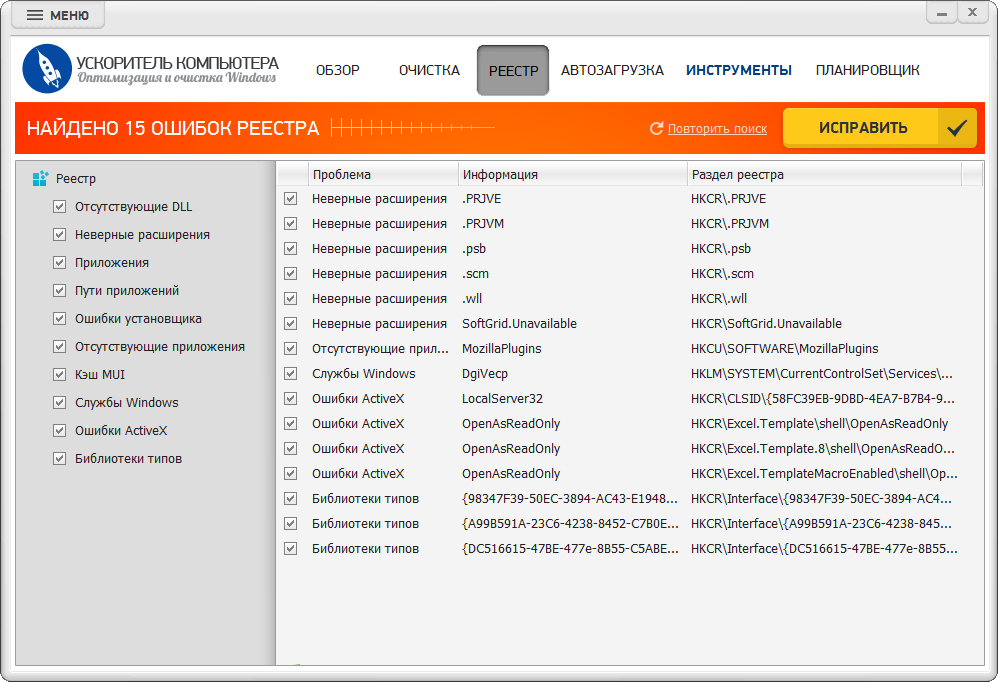
Langkah 3. Bersihkan registri
Registri adalah database sistem, yang juga berantakan dengan penggunaan aktif komputer yang berkepanjangan. Seringkali, sebagian besar materi yang dikumpulkan di sana sama sekali tidak diperlukan untuk pekerjaan untuk Anda atau PC Anda. Buka tab "Daftar". Tunjukkan jenis file yang perlu ditemukan oleh program, dan kemudian, seperti pada langkah sebelumnya, jalankan pemindaian. Menurut hasilnya, daftar masalah muncul di layar, serta bagian registri tempat mereka ditemukan. Klik "Perbaiki" dan Anda dapat dengan cepat dan efisien membersihkan komputer Anda.
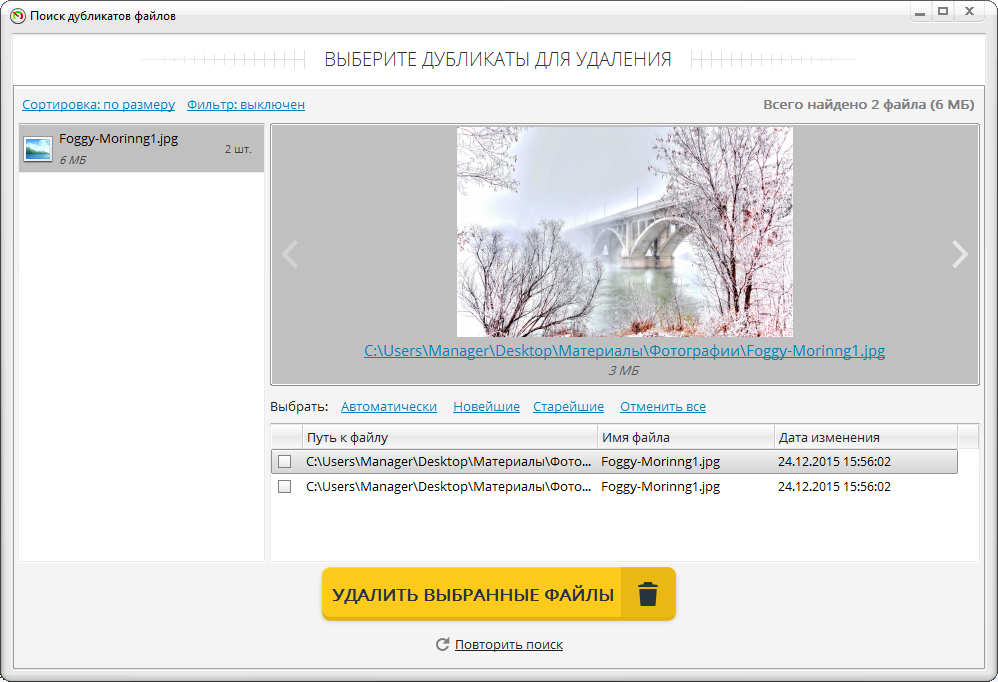
Langkah 4. Menemukan duplikat
File duplikat juga berlaku untuk sampah. Mereka dapat tersebar di sana-sini di seluruh memori komputer Anda, serta berdekatan satu sama lain dalam folder yang sama, hanya berbeda dalam namanya. Pergi ke "Akselerator" di menu "Alat" dan klik fungsinya. Tentukan folder mana yang harus dipindai oleh program untuk file klon dan tentukan kriteria lainnya. Setelah itu, daftar duplikat dan informasi tentang lokasi mereka akan muncul di layar. Juga jangan lupakan tidak program yang diperlukanah. Anda dapat menemukannya di artikel lain di buku teks.
Selamat! Sekarang Anda tahu cara membersihkan komputer dari puing-puing. Lakukan pemeriksaan seperti itu dari waktu ke waktu, dan laptop akan selalu menyenangkan Anda dengan pekerjaan operasionalnya. Computer Accelerator adalah program yang dapat menghidupkan teknik lama Anda. Instal hari ini, dan dalam waktu dekat Anda akan melihat peningkatan pada PC Anda.
- C: \\ Documents and Settings \\ username \\ Local Settings \\ History
- C: \\ Windows \\ Temp
- C: \\ Documents and Settings \\ username \\ Local Settings \\ Temp
- C: \\ Documents and Settings \\ Default User \\ Local Settings \\ History
Untuk windows 7
- Sementara file windows:
- C: \\ Windows \\ Temp
- C: \\ Users \\ Username \\ AppData \\ Local \\ Temp
- C: \\ Users \\ All Users \\ TEMP
- C: \\ Users \\ All Users \\ TEMP
- C: \\ Users \\ Default \\ AppData \\ Local \\ Temp
- Cache Opera:
- C: \\ users \\ username \\ AppData \\ Local \\ Opera \\ Opera \\ cache \\
- Tembolok Mozilla:
- C: \\ Users \\ username \\ AppData \\ Local \\ Mozilla \\ Firefox \\ Profiles \\
- File Internet Sementara:
- C: \\ Users \\ username \\ AppData \\ Local \\ Microsoft \\ Windows \\ Temporary Internet Files \\
- Dokumen terbaru:
Beberapa folder mungkin disembunyikan dari pengintaian. Untuk menunjukkan kepada mereka Anda harus diizinkan untuk menunjukkan file tersembunyi dan folder.
2. Pembersihan disk menggunakan file sementara dan yang tidak digunakan
Alat Pembersihan Disk Standar
- 1. Buka "Mulai" -\u003e "Semua Program" -\u003e "Aksesori" -\u003e "Utilitas" dan jalankan program "Pembersihan Disk".
- 2. Pilih drive yang akan dibersihkan:
Proses pemindaian disk akan dimulai ...
- 3. Jendela terbuka dengan informasi tentang jumlah ruang yang ditempati oleh file sementara:

Centang kotak di sebelah partisi yang ingin Anda hapus dan klik OK.
- 4. Tapi itu belum semuanya. Jika Anda tidak menginstal Windows 7 pada disk kosong, tetapi di atas yang sebelumnya diinstal sistem operasi, Anda mungkin memiliki folder yang menghabiskan banyak ruang, seperti Windows.old atau $ WINDOWS. ~ Q. Mungkin juga masuk akal untuk menghapus titik kontrol pemulihan sistem (kecuali yang terakhir). Untuk melakukan operasi ini, ulangi langkah 1-3, tetapi kali ini klik "Hapus file sistem":

- 5. Setelah prosedur yang dijelaskan dalam ayat 2, jendela yang sama akan terbuka, tetapi tab "Advanced" akan muncul di bagian atas. Pergi padanya.

Di bagian "Pemulihan Sistem dan Salin Bayangan", klik "Bersihkan."
3. File Pagefile.sys dan hiberfil.sys
File terletak di root disk sistem dan memakan banyak ruang.
- 1. File pagefile.sys adalah file paging sistem (memori virtual). Anda tidak dapat menghapusnya (tidak disarankan untuk menguranginya juga), tetapi Anda dapat dan bahkan perlu memindahkannya ke drive lain. Ini dilakukan dengan sangat sederhana, buka "Control PanelSystem dan SecuritySystem", pilih "Advanced system settings" di bagian "Performance", klik "Settings", beralih ke tab "Advanced" (atau tekan tombol kombinasi win + R dan perintah run terbuka dan ketik SystemPropertiesAdvanced sana ) dan di bagian "Memori virtual", klik "Ubah." Di sana Anda dapat memilih lokasi file swap dan ukurannya (saya sarankan untuk meninggalkan "Ukuran sesuai pilihan sistem").
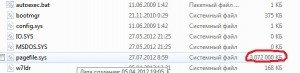
- 2. File hiberfil.sys adalah gambar memori RAM untuk mode tidur (mode hypernation).
4. Menghapus program yang tidak perlu dari disk
Cara yang baik untuk mengosongkan ruang disk (dan sebagai bonus tambahan untuk meningkatkan kinerja sistem) adalah menghapus program yang tidak digunakan.

Buka panel kontrol dan pilih "Copot program." Daftar akan muncul di mana Anda dapat memilih program yang ingin Anda hapus dan klik "Hapus".
5. Defragmentasi
Defragmentasi hard driveyang dilakukan oleh defragmenter memungkinkan Anda untuk mengatur isi cluster, yaitu, memindahkannya ke disk sehingga cluster dengan file yang sama ditempatkan secara seri, dan cluster kosong digabung. Ini mengarah pada peningkatan kecepatan akses ke file, dan karena itu ke peningkatan tertentu dalam kecepatan komputer, yang dengan tingkat fragmentasi disk yang tinggi bisa sangat terlihat.
Program difragmentasi disk standar terletak di sepanjang jalur:
mulai\u003e semua program\u003e standar\u003e utilitas\u003e defragmenter disk
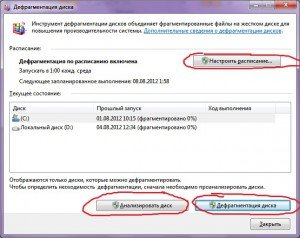
Lakukan analisis disk sebelum melakukan defragmentasi. Setelah analisis, kotak dialog ditampilkan dengan diagram persentase file dan folder terfragmentasi dalam disk dan rekomendasi untuk tindakan. Analisis direkomendasikan untuk dilakukan secara teratur, dan defragmentasi hanya setelah rekomendasi yang sesuai dari program defragmentasi disk. Analisis disk direkomendasikan setidaknya seminggu sekali.
Jika kebutuhan untuk defragmentasi jarang terjadi, interval untuk melakukan analisis disk dapat diperpanjang hingga satu bulan.
Setelah menambahkan sejumlah besar file atau folder, disk mungkin menjadi terfragmentasi secara berlebihan, sehingga dalam kasus seperti itu disarankan untuk menganalisisnya.
Untuk defragmentasi lengkap dan tepat menggunakan program Disk Defragmenter, disk harus memiliki setidaknya 15% ruang kosong. Disk Defragmenter menggunakan volume ini sebagai area untuk mengurutkan fragmen file. Jika volume kurang dari 15% ruang kosong, maka program Disk Defragmenter hanya akan melakukan defragmentasi parsial. Untuk mengosongkan ruang disk tambahan, hapus file yang tidak perlu atau pindahkan ke disk lain.
Disk defragment setelah menginstal perangkat lunak atau setelah melakukan pembaruan atau instalasi Windows yang bersih. Setelah menginstal perangkat lunak, disk sering terfragmentasi, sehingga menjalankan Disk Defragmenter membantu memastikan kinerja sistem file tertinggi.
Anda dapat menghemat sedikit waktu untuk mendefragmentasi jika Anda menghapusnya dari komputer sebelum memulai operasi file sampahdan juga mengecualikan dari file sistem pagefile.sys dan hiberfil.sys, yang digunakan oleh sistem sebagai file sementara, spooled dan dibuat kembali pada awal setiap sesi Windows.




